如何修复照片库以解决 Mac OS X 上照片应用程序的常见问题
![]()
如果您遇到任何这些图库管理和照片库查看问题,您可以手动触发修复任何照片库,这通常会解决所遇到的问题。
如何在 Mac OS X 的照片应用程序中修复照片库
虽然修复库应该可以解决问题,但最好还是备份在尝试修复之前,将 Mac 和您的照片库导入 Time Machine 或您选择的备份方法。这是一项预防措施,以防万一在维修过程中出现问题。图片和图像文件通常是用户维护的一些最重要的数据,因此最好格外小心并备份这些重要文件。
- 如果您在 Mac 上打开了“照片”应用,请退出
- 重新启动照片应用并立即按住 Command+Option 键
- 当修复库消息出现在应用程序中时“您将要修复库“库名称”——选择“修复”以启动库修复过程
- 在与照片应用交互之前让整个过程完成,完成后图库将照常显示

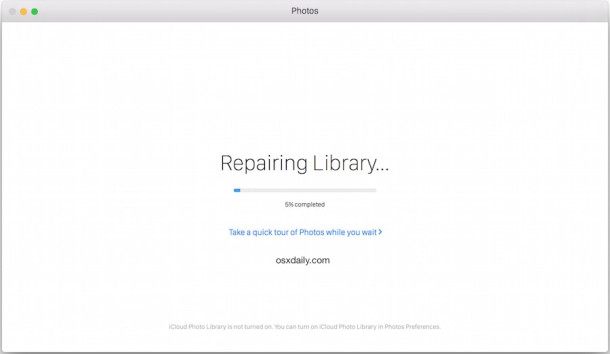
您可以通过查看“修复图库”状态栏来跟踪进度,修复图库的过程可能很快也可能很慢,具体取决于 Mac 的速度、照片库的大小以及许多其他因素因素。如果您的图书馆很大,请做好等待的准备。
请注意,这将为当前活动和选定的照片库提供库修复程序,因此如果您正在处理 多个库 确保切换到要修复的库。
如果修复图库无法解决您的问题,您可以随时尝试在 OS X 中使用 iPhoto 而不是照片应用 作为临时措施,或者在 iPhoto 中执行相同的修复程序,然后再次尝试 再次将 iPhoto 图库迁移到照片应用程序。一如既往,在这样做之前备份您的数据。
修复照片库是否解决了您在使用照片应用时遇到的问题?给我们留言,让我们知道问题出在哪里,是否可以解决问题,或者您是否碰巧找到了其他解决方案。
